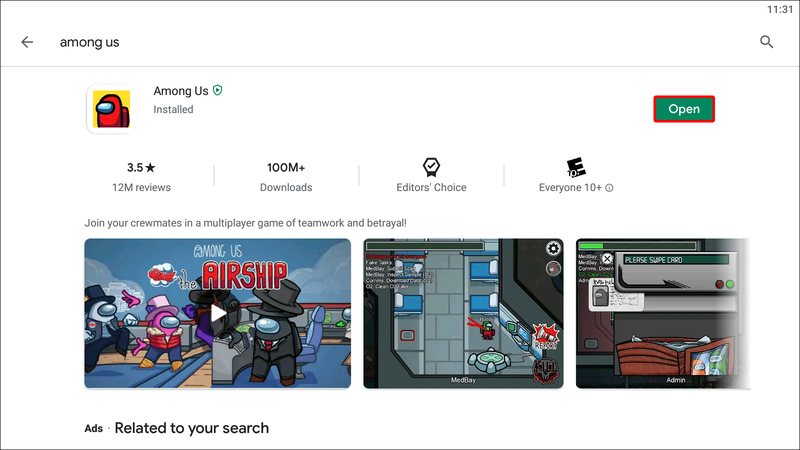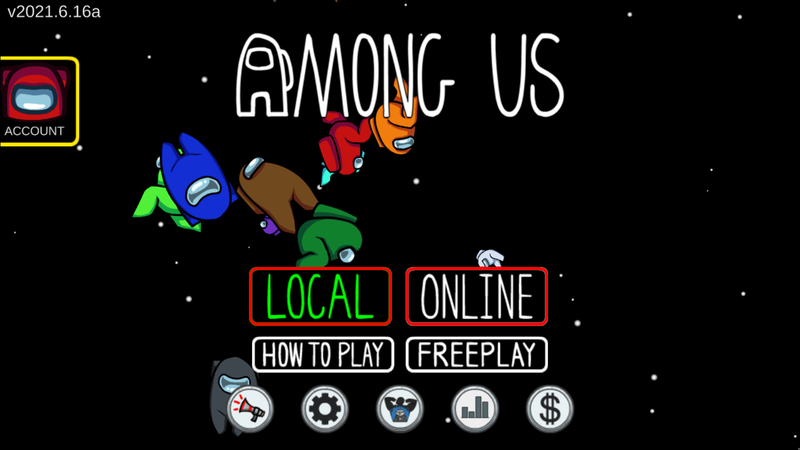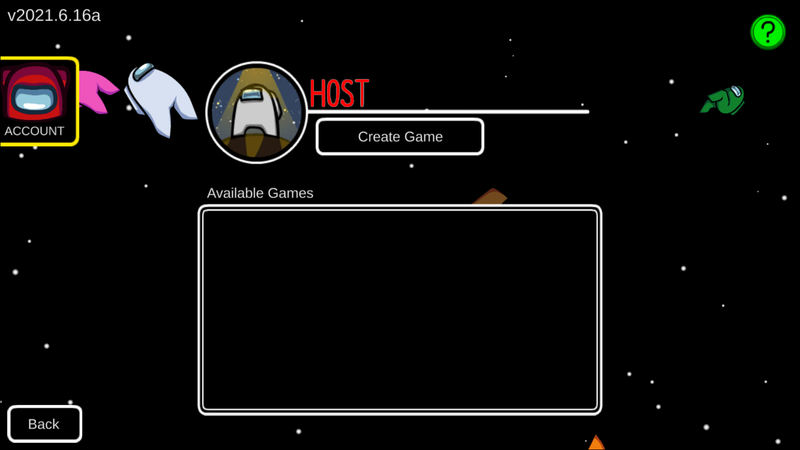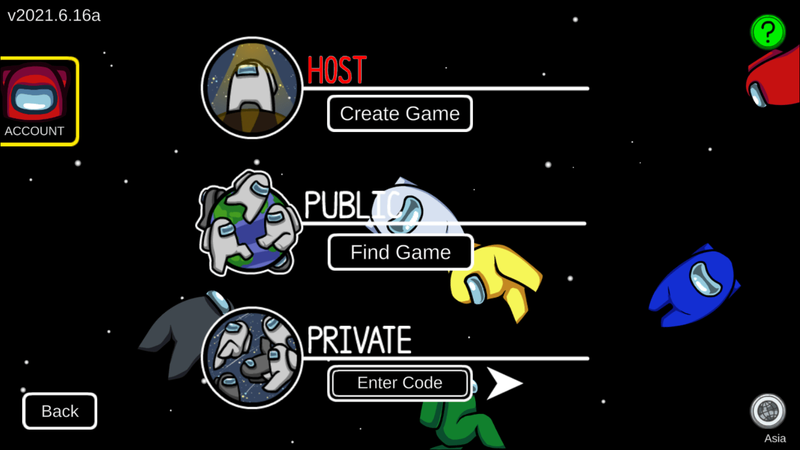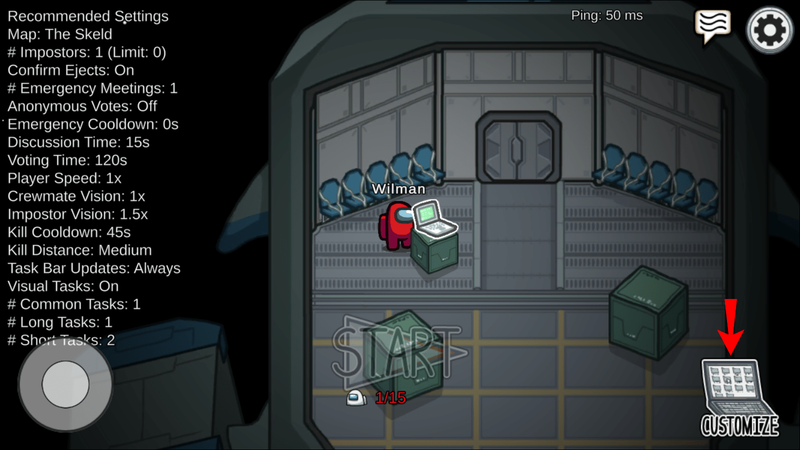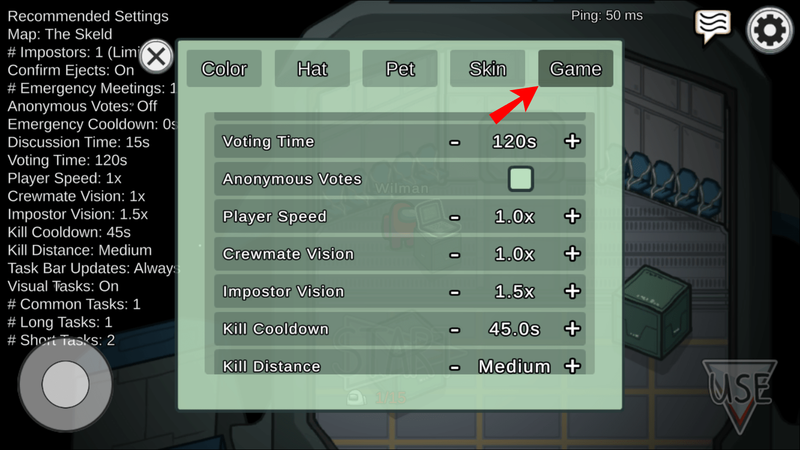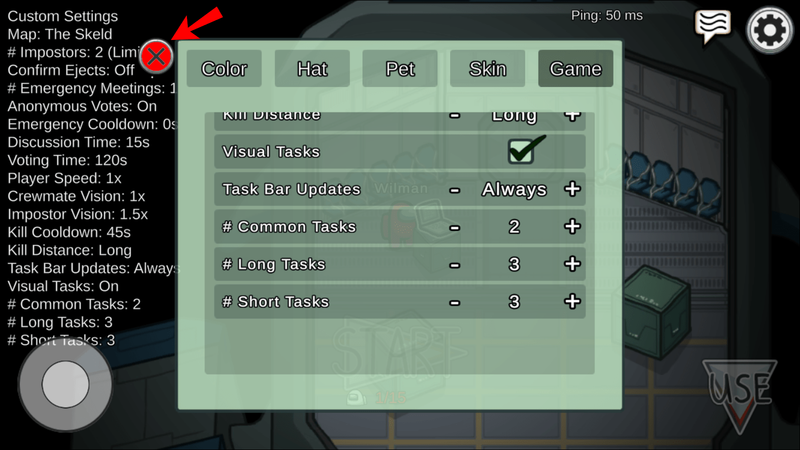Tot i que Among Us es va llançar oficialment fa un parell d'anys, ha crescut en popularitat l'any passat gràcies, en part, als streamers de Twitch. Els jugadors de tots els àmbits de la vida estaven ansiosos per recrear l'alta intensitat dramàtica que va oferir aquest joc de misteri social.

Tanmateix, la majoria dels jugadors utilitzen la configuració predeterminada quan juguen al joc.
La configuració predeterminada no és dolenta, però si voleu jugar a un joc més difícil o reduir la dificultat per als nous jugadors de la vostra tripulació, haureu de modificar-los una mica.
Segueix llegint per obtenir més informació sobre la configuració del joc Among Us, inclòs on trobar-los i quins elements controla cada configuració.
Personalitzar el vostre joc Among Us mitjançant la configuració
Si t'has pres el temps per canviar el teu avatar, és probable que ja hagis vist aquest menú. La majoria dels jugadors, però, mai no s'aventuren més enllà dels canvis cosmètics evidents. Hi ha una varietat de petits retocs que podeu fer al joc perquè sigui tan difícil o tan fàcil com vulgueu.
Accés al menú de configuració
Navegar al menú Configuració és un procés senzill. Consulteu els passos següents si necessiteu una actualització o si és la primera vegada que obriu el menú de configuració.
com connectar contracció i discòrdia
- Inicieu el joc.
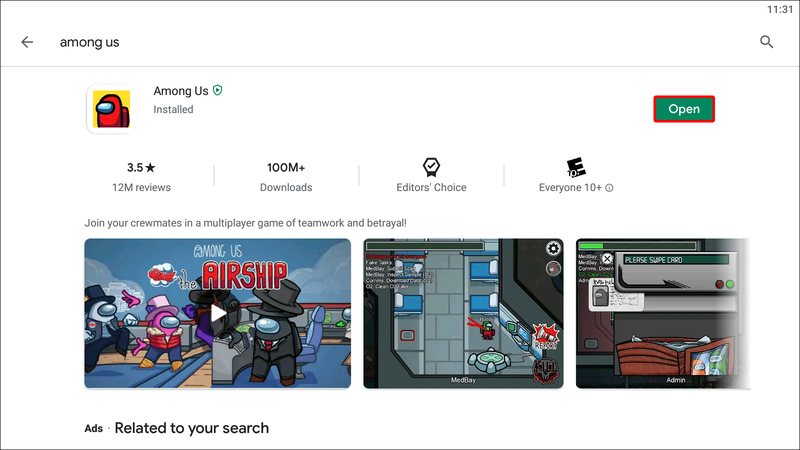
- Organitzeu un joc, ja sigui en línia o local. Només pots canviar la configuració del joc si ets l'amfitrió.
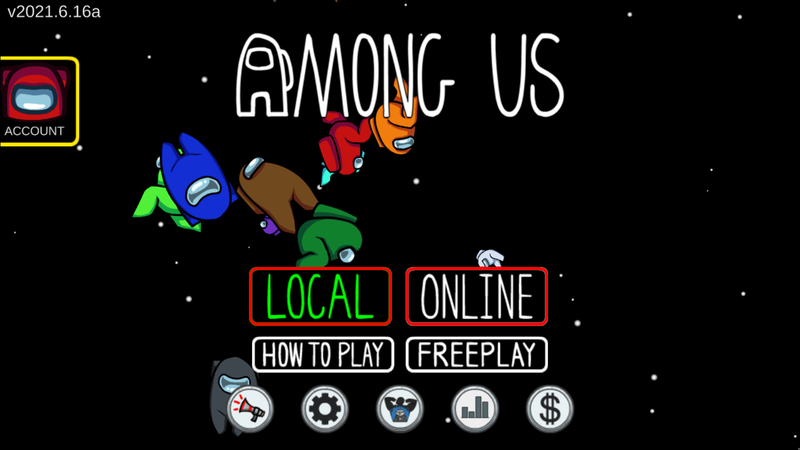
- La pantalla següent depèn de si trieu allotjar un joc localment o en línia. Si trieu organitzar un joc local, immediatament us condueixen al vestíbul de la vostra sala privada.
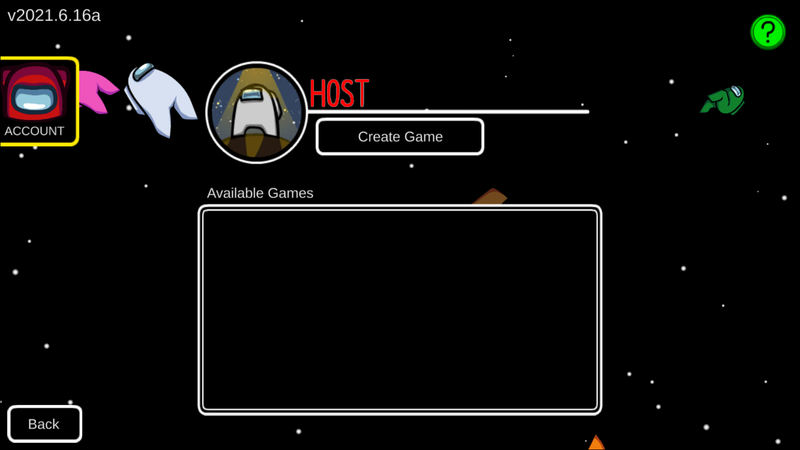
D'altra banda, si allotjeu un joc en línia, veureu un menú de configuració preliminar. Trieu qualsevol configuració i premeu el botó Confirmar per dirigir-vos al vostre vestíbul.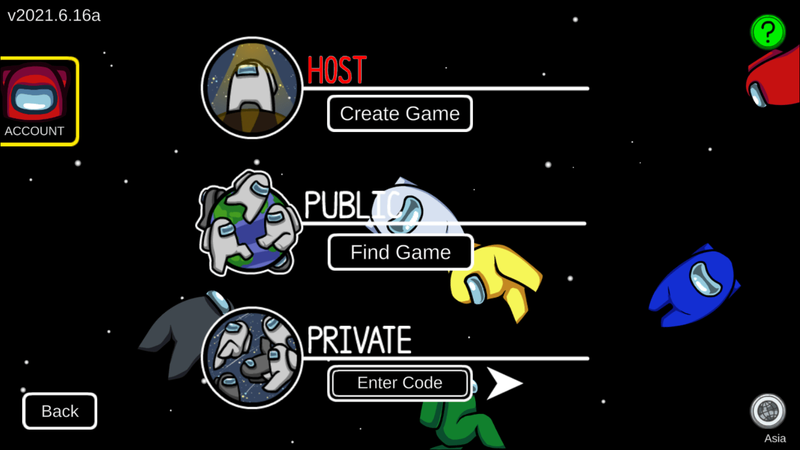
- Un cop estigueu al vestíbul del vaixell, busqueu l'ordinador portàtil. Quan estigueu dins de l'abast, veureu que apareix una icona Personalitza a l'extrem inferior dret de la pantalla. Feu clic o toqueu aquest botó per accedir al menú de personalització.
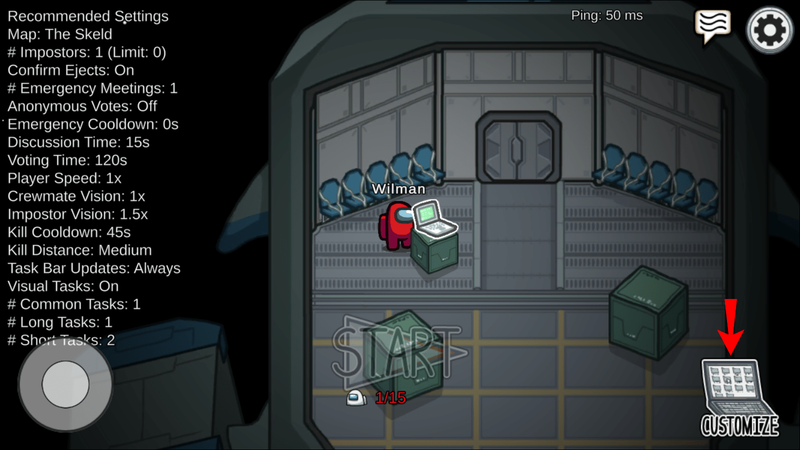
- Si ja heu personalitzat el vostre avatar abans, és possible que us siguin familiars les quatre primeres pestanyes. Podeu personalitzar el color, el barret, la mascota i la pell amb aquestes pestanyes. Tanmateix, és l'última pestanya que voleu, la pestanya Joc. Feu clic o toqueu aquesta pestanya per obrir les opcions de personalització del joc.
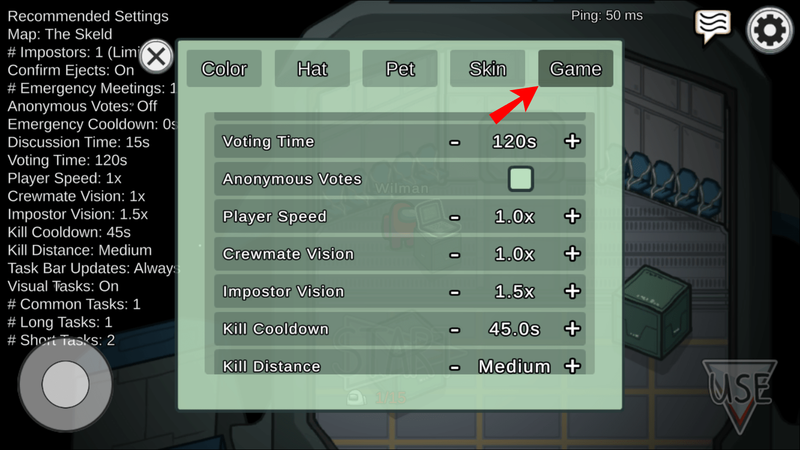
- Canvieu la configuració del joc tan poc o tant com vulgueu i, a continuació, sortiu del menú perquè els canvis tinguin efecte.
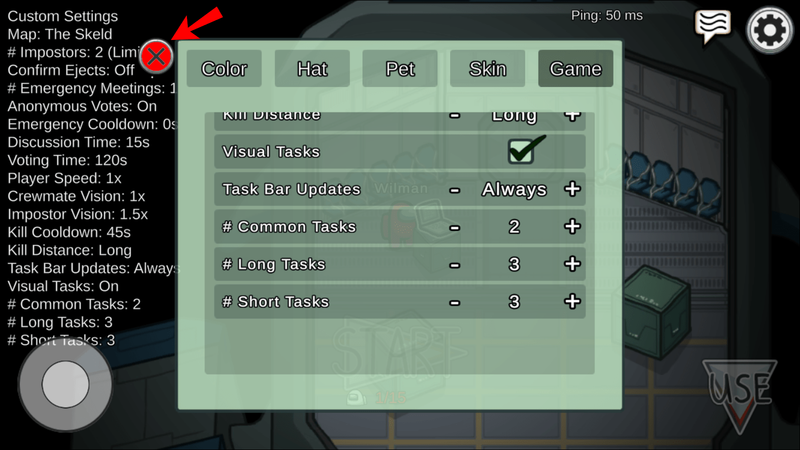
- Comença el joc.
Una visió general de la configuració del joc
Abans de començar a jugar amb la configuració del joc, és una bona idea tenir una comprensió ferma del que fa cadascun. Aquí teniu un resum ràpid de les diferents configuracions de personalització del joc que trobareu al menú:
- Visió (company de tripulació, impostor)
La configuració de Crewmate Vision i Imposter Vision fa referència a quant pot veure al voltant de la nau o del mapa. En general, els impostors tenen un camp una mica més gran que els companys de tripulació, però podeu canviar-ho amb aquesta configuració. - Distància de mata/refrigeració
Vols que els teus impostors s'apropin per matar els companys de tripulació? Quant de temps voleu que els impostors esperin abans de fer la propera matança? Aquests paràmetres controlen la distància de matança així com el temps de refredament entre matacions per fer que el joc sigui més interessant.
En general, si voleu mantenir el vostre joc interessant, voldreu un Kill Cooldown més alt si teniu molts jugadors en un joc. - Nombre de tasques (curtes, llargues, habituals)
Aquesta configuració és relativament autoexplicativa. Podeu establir el nombre de tasques comunes, curtes i llargues per joc, ampliant o escurçant així les oportunitats dels impostors per matar o sabotejar l'equip. - Tasques visuals
Activar o desactivar les tasques visuals permet als jugadors veure com algú realitza una tasca. És possible que els companys de tripulació vulguin activar-ho per confirmar que determinats jugadors no són impostors. - Velocitat del jugador
Un altre entorn que s'explica per si mateix; aquest estableix la rapidesa amb què cada jugador recorre el mapa. Només recordeu que establir una velocitat de jugador alta pot permetre que la tripulació arribi al sabotatge arreglat més ràpidament, però també permet que els impostors es moguin amb la mateixa rapidesa. - Nombre de reunions d'emergència/recuperació
Aquesta configuració permet que es produeixin un nombre determinat de reunions d'emergència per joc. Si tuferpermeti més d'una reunió per joc, la configuració d'emergència de descàrrega us ofereix una memòria intermèdia perquè els jugadors no puguin tenir una reunió sobre una altra. - Temps de discussió
Les reunions mai són divertides, i encara és pitjor si les reunions de joc duren molt de temps. Podeu tallar interminables debats d'entrada configurant el temps de discussió i forçant una votació després del temps especificat.
Si trobeu que al vostre grup li agrada debatre sense parar sobre els mèrits d'expulsar un possible impostor per sobre d'un altre, establir un temporitzador pot ser l'única manera de continuar el joc amb el vostre seny intacte. - Confirmeu expulsions
Va ser realment el coronel Mostassa a la biblioteca amb un canelobre? Si us va agradar la revelació de l'antic joc de tauler Clue, voldreu assegurar-vos que poseu aquestes opcions en joc al vostre joc.
No obstant això, si prefereixes l'ansietat que es mossega les ungles de si has expulsat a la persona adequada, mantén aquesta configuració desactivada i mantén els dits dels peus durant la resta del joc. - Nombre d'impostors
En general, els jugadors estableixen el nombre d'impostors a la configuració més baixa possible perquè el joc pot ajustar-se i assignar-ne més. Tot depèn de quants jugadors tinguis esperant al vestíbul. El joc també pot ajustar automàticament determinats paràmetres en funció de la disposició de determinats mapes, però podeu canviar qualsevol o totes les configuracions segons les vostres necessitats.
Proveu alguna cosa diferent: poseu exemples
Amb la configuració de personalització del joc, feu petits retocs o grans alteracions que poden canviar la vostra manera de jugar. Fes una ullada a aquests exemples per convertir Among Us en un joc diferent alterant la mecànica del joc important.
Exemple #1: ficar-se en política
L'estrella principal d'aquesta combinació de configuració del joc són les reunions, així que si detesteu les discussions i les votacions al joc, potser voldreu allunyar-vos d'aquesta. Amb aquesta configuració, els jugadors es veuen obligats a centrar-se en les discussions per identificar els impostors en lloc d'escollir a l'atzar algú a qui acusar. Els impostors també hauran d'augmentar les seves habilitats d'actuació per no ser detectats perquè els jugadors tindran més oportunitats d'abordar els comportaments sospitosos.
- Visió (impostor/company) - 1,5x
- Velocitat del jugador: 1,5x
- Kill Distance/Cooldown: curt, 30 segons
- Nombre de tasques habituals: 0
- Tasques curtes/llargues - 1, 3
- Nombre de reunions d'emergència: 10
- Temps de votació: 10 segons
- Temps de discussió - anys 60
Exemple #2: la carrera de velocitat
Si trobeu que Among Us s'està tornant més aviat monòton, aquesta és una configuració per provar. Penseu en la línia de la reducció del temps de reutilització per a les morts, l'augment de la velocitat, la política abreujada i pràcticament sense tasques assignades. Si us sembla alguna cosa que us agradaria provar, aneu al menú de configuració d'aquestes configuracions:
com esborreu la vostra història a Snapchat
- Crewmate Vision - 4.0x
- Visió impostora - 3,5x
- Velocitat del jugador: 3.0x
- Kill Distance - Curta
- Temps de reutilització de mata: 10 segons
- Nombre de tasques habituals/llargs: 0
- Nombre de tasques curtes: 1
- Temps de discussió: 10 segons
- Temps de votació: 10 segons
- Nombre de reunions d'emergència: 2
Preguntes freqüents
Pots canviar la configuració entre nosaltres durant un joc?
No, no pots canviar la configuració d'Among Us al joc. Només podeu accedir al menú de configuració del joc al vestíbul quan allotgeu el joc. Si trobeu que els vostres ajustaments no funcionen exactament com esperàveu, haureu d'esperar-ho i allotjar un joc nou per accedir al menú adequat.
Qui pot canviar la configuració entre nosaltres?
Només els amfitrions del joc poden canviar la configuració del joc Among Us. Per accedir a aquesta configuració, cal que escolliu el tipus de joc que allotgeu i espereu fins que us trobeu al vestíbul del vaixell per accedir al botó de la icona Personalitza.
Dóna entre nosaltres un lifting facial
No hi ha res dolent amb la configuració predeterminada d'Among Us, almenys al principi. Ells fan un joc entretingut les primeres vegades. Tanmateix, després d'un temps jugant al mateix joc, potser voldreu veure alguna cosa diferent. Canviar la configuració del joc és una manera fantàstica de canviar la dificultat del joc sense canviar completament l'essència del joc.
Quina configuració del joc et trobes ajustant més? Canvieu la configuració per canviar la dificultat del joc o fer-ho més fàcil? Feu-nos-ho saber a la secció de comentaris a continuació.